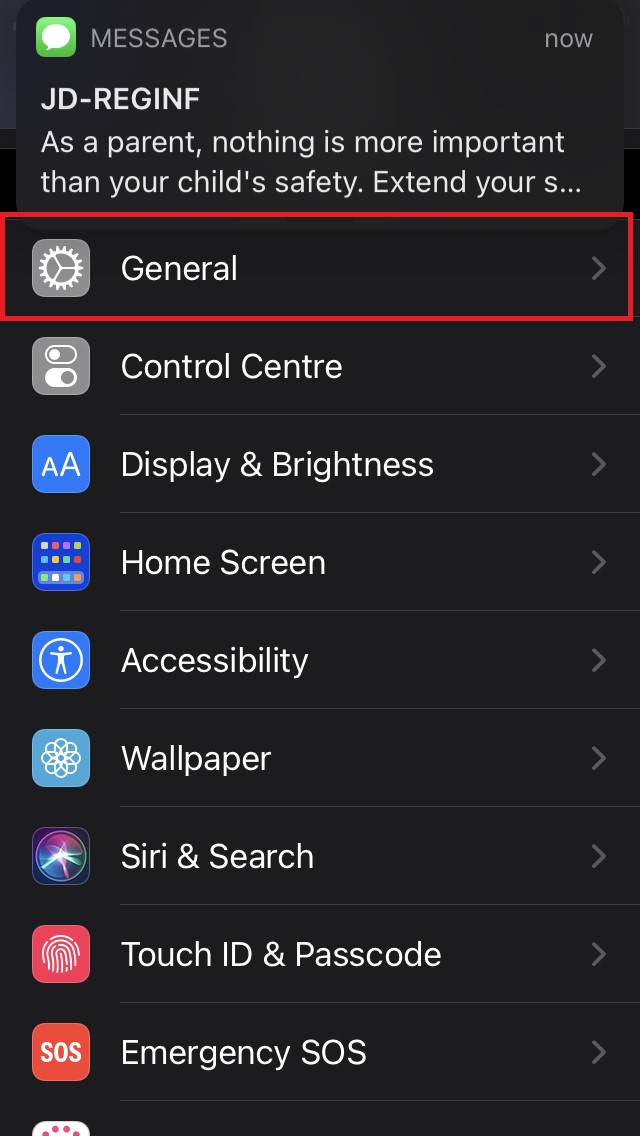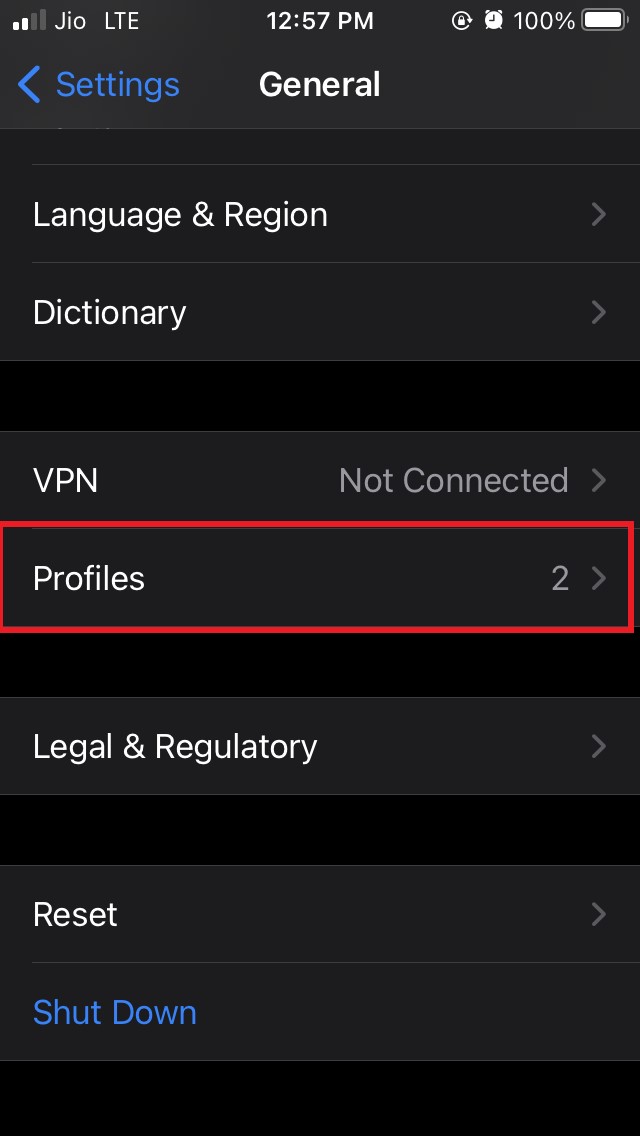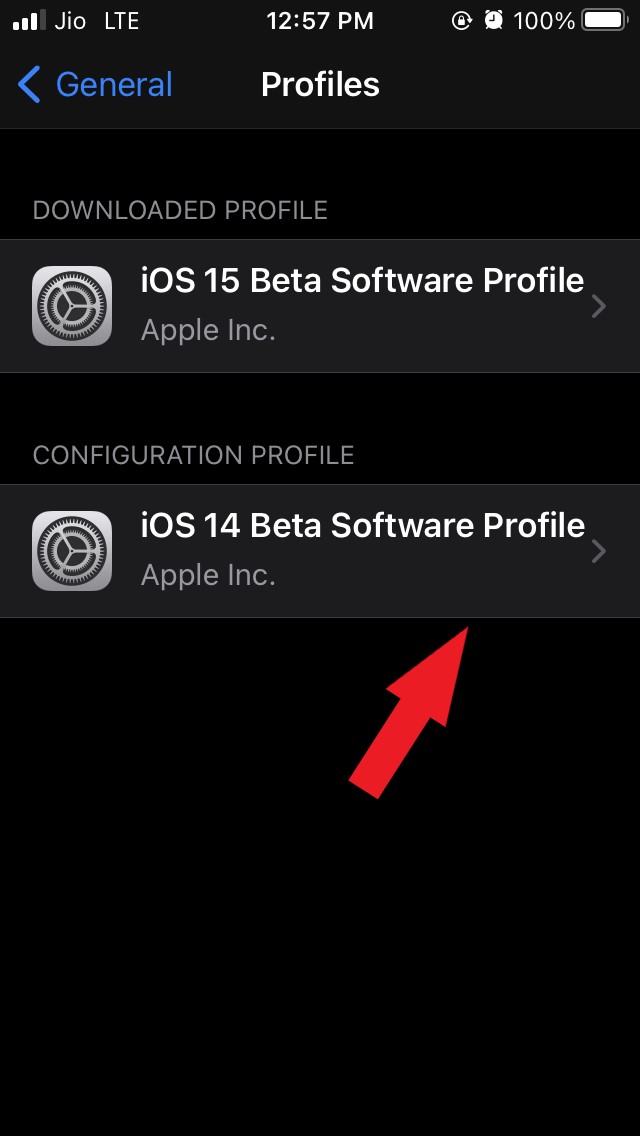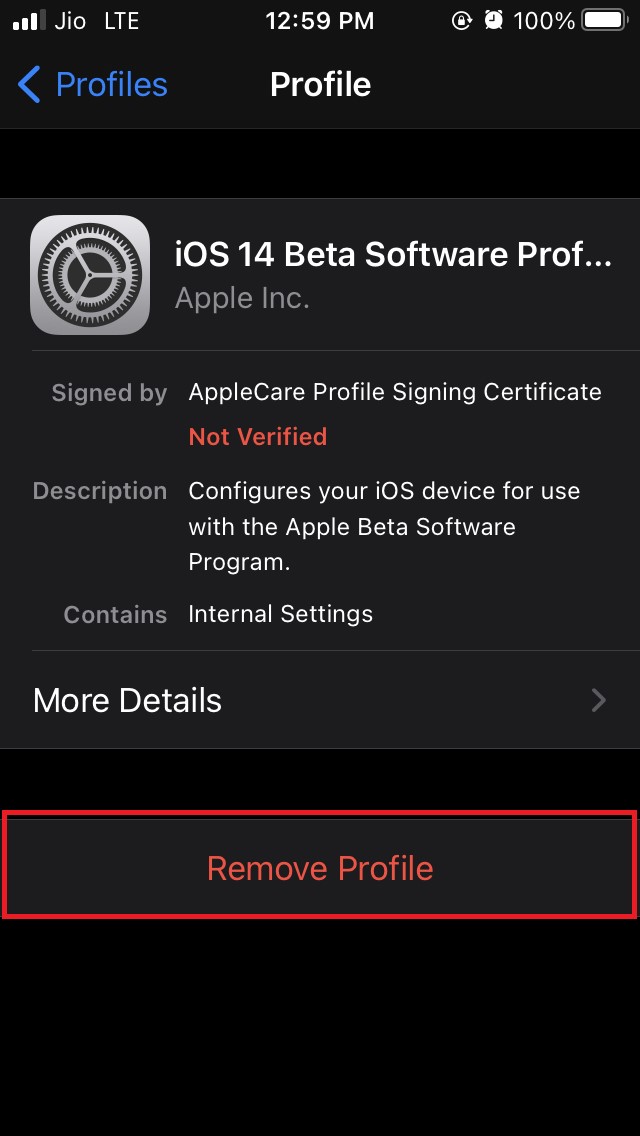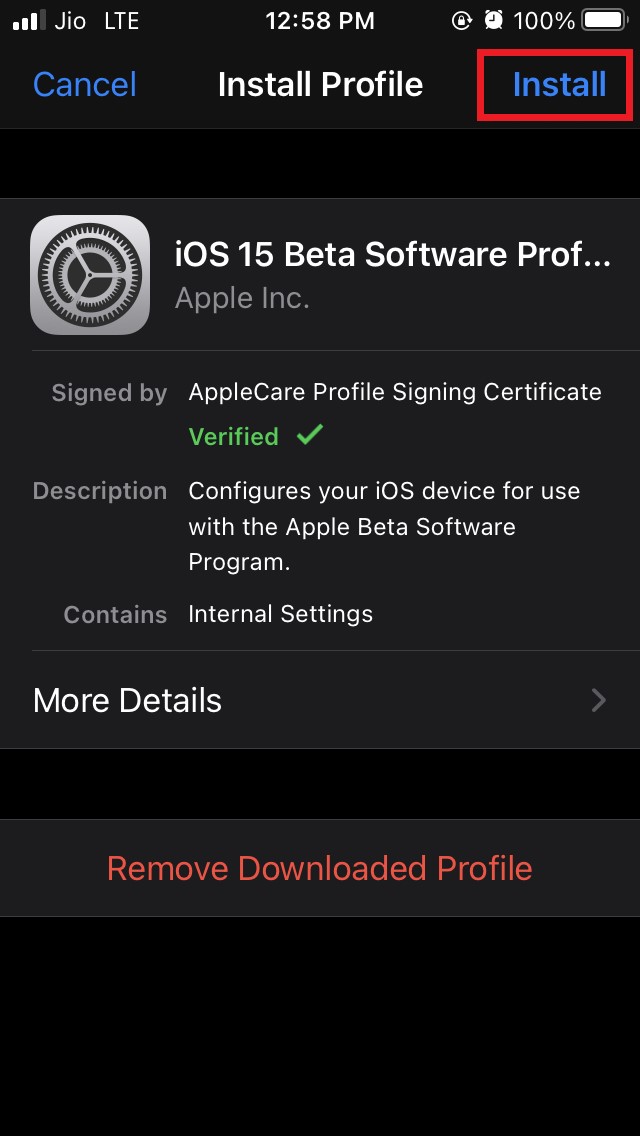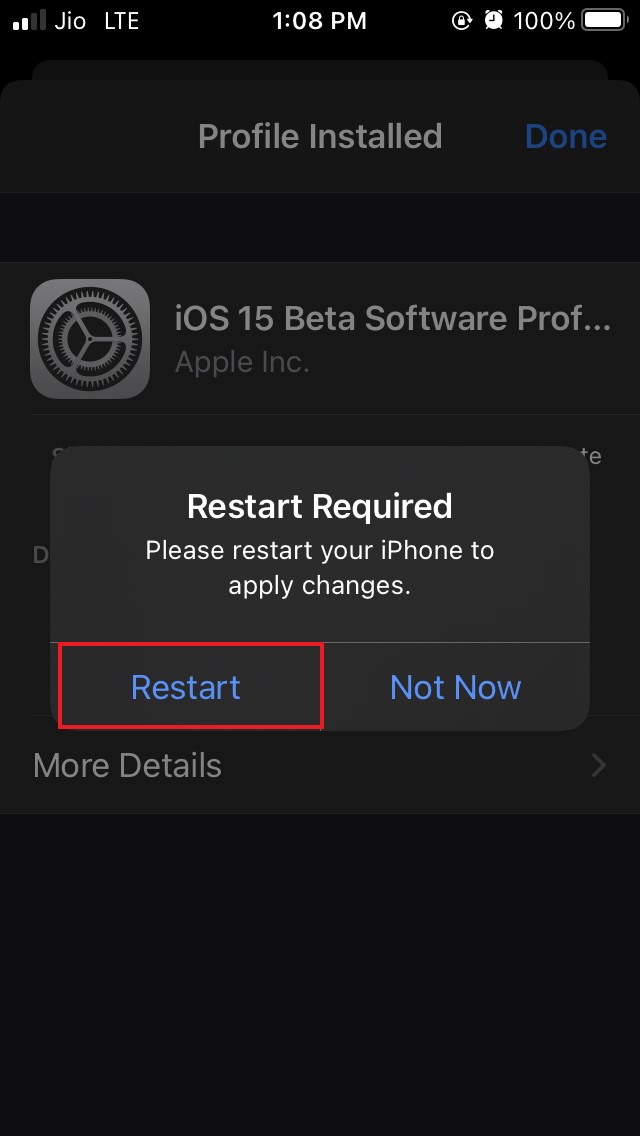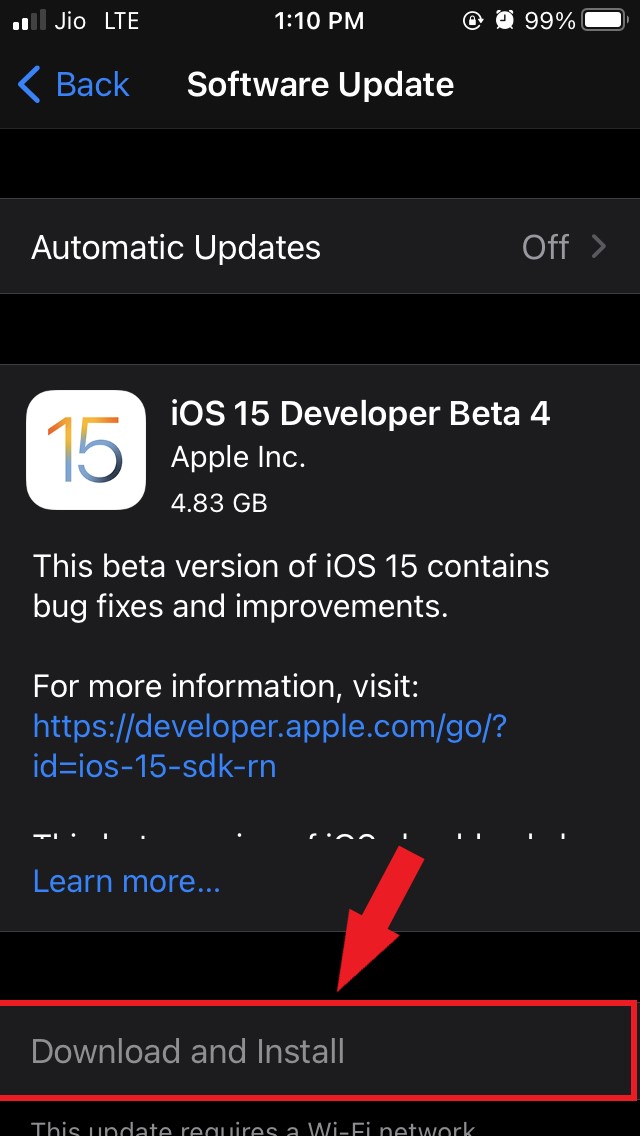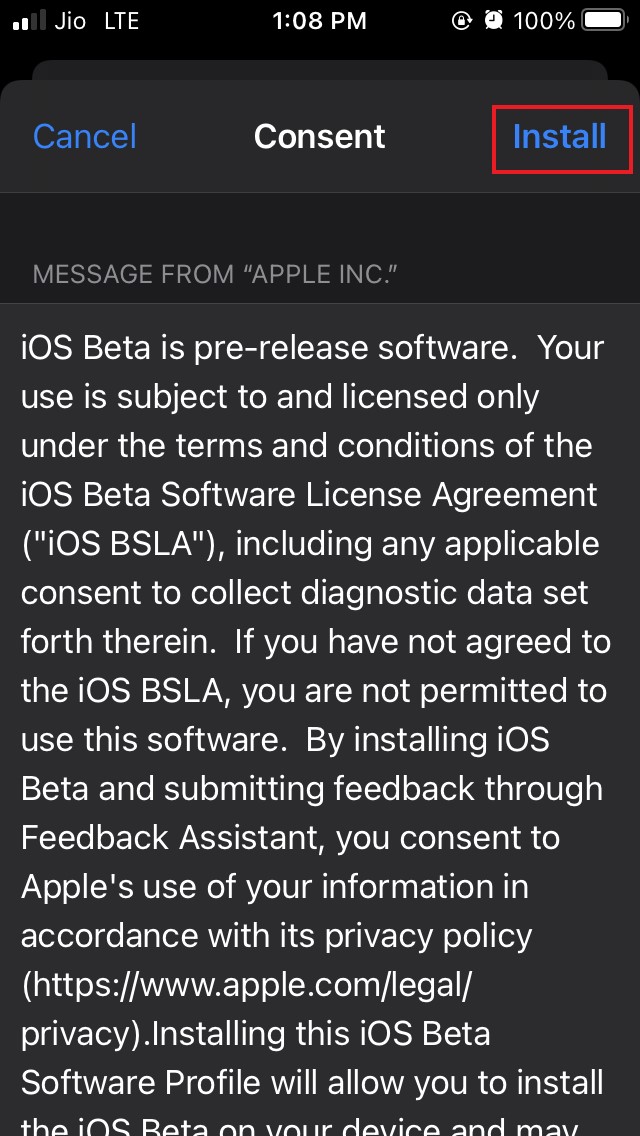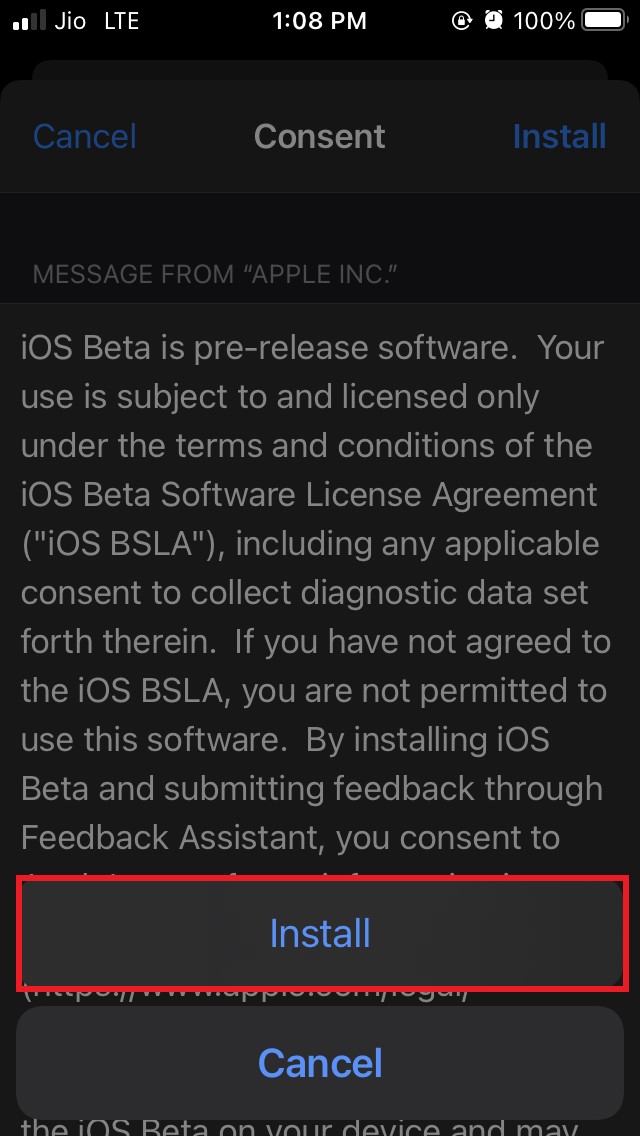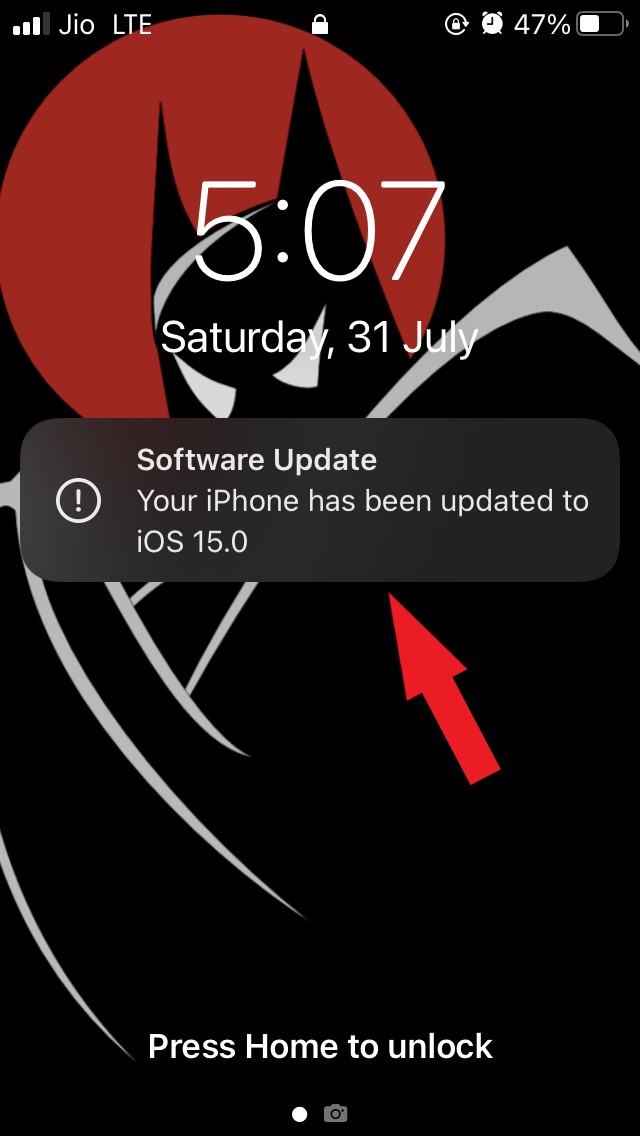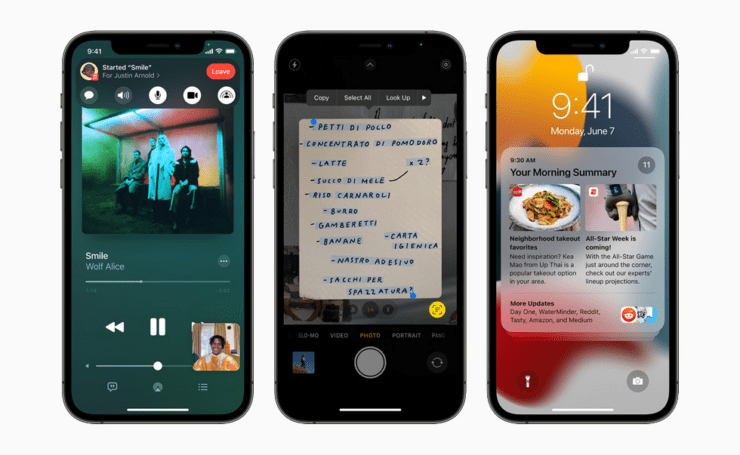
在本指南中,我将向您解释如何在 iPhone 上安装 iOS 15的整个过程。目前,iOS 15 Developer Beta 4 可用。所以,我们将看到如何安装它。我已经逐步介绍了该过程,使您可以轻松地遵循它们。
与每年一样,Apple 在新的 iOS 版本中改进了许多功能。同时,它还通过 iOS 15 引入了许多新的和有用的功能。开发者测试版是 iOS 版的早期版本,偶尔会出现错误。但是,我知道很多 Apple 爱好者一定渴望使用新的 iOS 15。本指南将帮助他们在 iPhone 上安装新的 iOS 15。
页面内容
iOS 15 的功能
在我们进入安装部分之前,首先让我们来看看苹果在新的 iOS 15 中打包的有用功能。
- 重新设计的通知
- FaceTime 共享播放
- 改进的地图
- 焦点工具可避免因来自所有应用程序的不必要通知而分心
- 实时文本
- Safari 浏览器的新设计
- 邮件隐私保护
- 应用隐私报告以了解应用究竟如何使用授予他们的权限
- 重新设计的天气应用
- 拖放截图
如何在 iPhone 上安装 iOS 15 Beta?
在开始安装之前,您必须知道,在 iOS 15 Beta 中,我们指的是 iOS 15 Developer Beta 4。
Apple 提供两种类型的 Beta 程序;第一个是公开测试版,第二个是开发者测试版。无论哪种情况,当您注册为 iOS 测试版用户时,您都会获得最新 iOS 15 的测试版配置文件,并且您必须安装相同的配置文件才能升级。
如何成为开发者测试版用户?
您必须在 Apple 网站上注册为开发人员,并且您必须支付高达 99 美元才能在您的 iPhone 上获得最新的测试版并使用它们。如果您不想花那么多钱,也可以向可能拥有开发者 Beta 帐户的朋友或家人寻求帮助。您可以简单地从他们那里获取 iOS 15 开发人员 Beta 配置文件并免费使用。
否则,您可以通过 Google 查找是否有任何合法且安全的文件托管网站提供了最新的 iOS 15 开发人员测试版配置文件。如果您认为安全,您可以下载并安装它。
请记住,开发人员测试版通常有问题,并且在您将它们用作日常驱动程序时可能会出现故障。因此,在安装 iOS 的开发人员测试版之前,请先了解这一点。
如何成为公测用户?
其次,如果你想要一个比开发者测试版少得多的测试版,那么你必须选择 iOS 15 的公开测试版。
要成为公测版用户,您无需支付任何费用。您所要做的就是使用您的 Apple ID 在 Apple 网站上注册并注册为公共测试版用户。
在 iPhone 上安装 iOS 15 Developer Beta 4 的步骤
请记住,如果您的 iPhone 已经在运行之前 iOS 版本(如 iOS 14)的 beta 配置文件,则您必须先删除该 beta 配置文件,然后再安装 iOS 15 beta 配置文件。
我的 iPhone 上有一个 iOS 14 beta 配置文件,我必须在安装 iOS 15 beta 配置文件之前将其删除。因此,我已将其包含在步骤中。
此外,请确保您有可用的有效互联网连接,因为您必须为 iOS 15 安装花费大约 4 到 5 GB 的数据。
- 首先下载 iOS 15 开发者测试版配置文件
- 浏览该文件并在您的 iPhone 文件夹中打开它
- 它现在应该出现在 iOS 设置的 beta 配置文件部分。
- 打开设置应用
- 转到常规并点击它

- 在其下,导航到个人资料并点击它

- 如果您使用过 iOS 14 测试版,您应该会看到两个 iOS 测试版配置文件,第二个将是“已下载配置文件”选项卡下的 iOS 15 Beta。
- 首先,您必须删除 iOS 14 beta 配置文件,该配置文件位于配置文件下。
- 点击iOS 14 Beta 版软件配置文件

- 点击删除个人资料。系统将指示您重新启动 iPhone。点击重新启动。

- 现在,返回上一节“配置文件”,您将只会看到 iOS 15 测试版配置文件。点击它打开。
- 点击安装以安装 iOS 15 测试版配置文件

- 安装配置文件后,您将看到重新启动 iPhone 的说明。点击 重新启动。

- 转到Settings并导航到General。点击它。
- 现在点击软件更新。
- 你会看到iOS 15 最新的开发者测试版会出现,要求你下载并安装它。正如您在下面的屏幕截图中看到的那样,它是 iOS 15 开发者测试版 4,这是可用的最新测试版。
- 点击下载并安装。您需要连接到 WiFi 才能下载更新。

- 将显示两页同意书和用户协议,您可以根据需要阅读。
- 点击 安装

- 再次点击安装以确认您的操作。

- 安装需要一些时间,iPhone 会重启几次,屏幕上会显示 Apple 标志。就让它继续吧,不要干涉任何事情。
- 安装完成后,iPhone 将最终重新启动,您将看到主屏幕。
- 该过程结束后,您的 iPhone 将重新启动,并且在主屏幕上,您会看到一个弹出窗口,说“您的 iPhone 已更新到 iOS 15 ”。

就是这样了。现在你已经成功地将你的 iPhone 更新到 iOS 15。就像我之前说的,如果你正在安装开发者测试版,你可能会遇到一些错误。如果您不想使用带有开发者测试版的 iPhone 作为日常驱动程序,请等待 iOS 15 公测版发布。
到目前为止,在使用 iOS 15 开发者测试版 4 时,我没有遇到任何重大错误或应用程序崩溃。无论如何,请按照指南在您的 iPhone 上安装 iOS 15。如果您有任何疑问或无法安装,请告诉我。